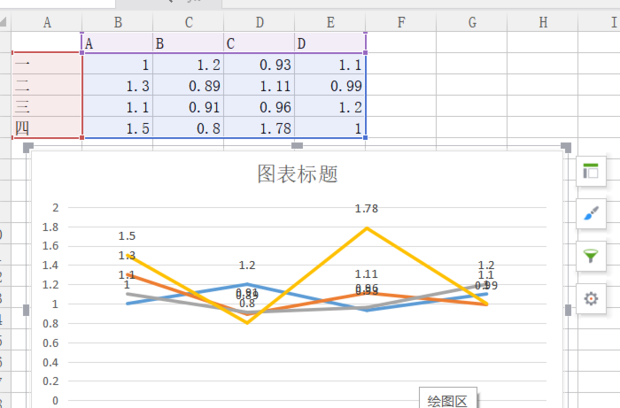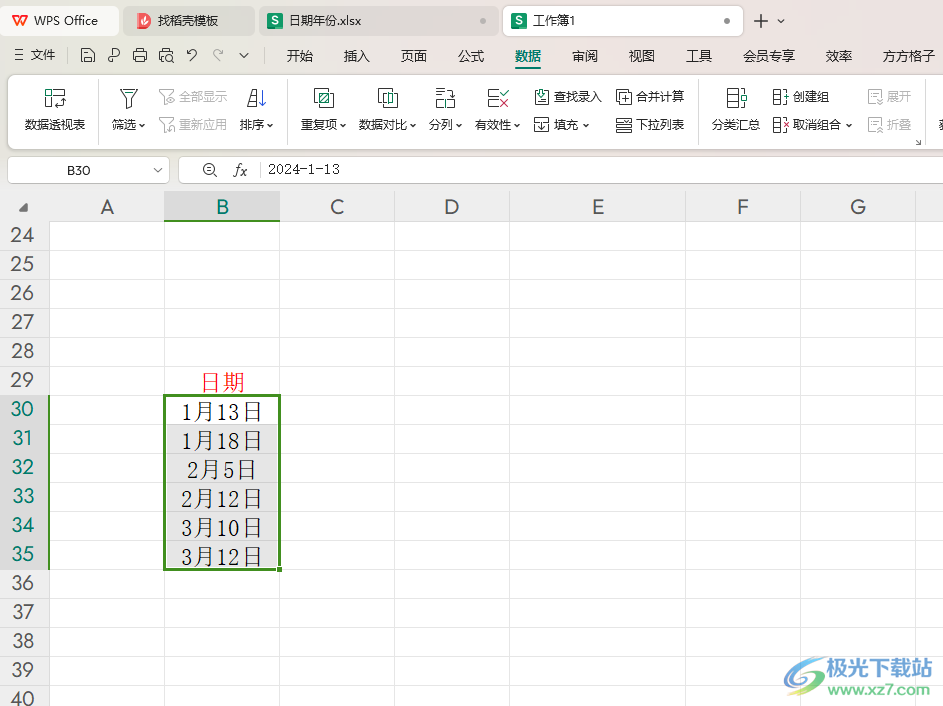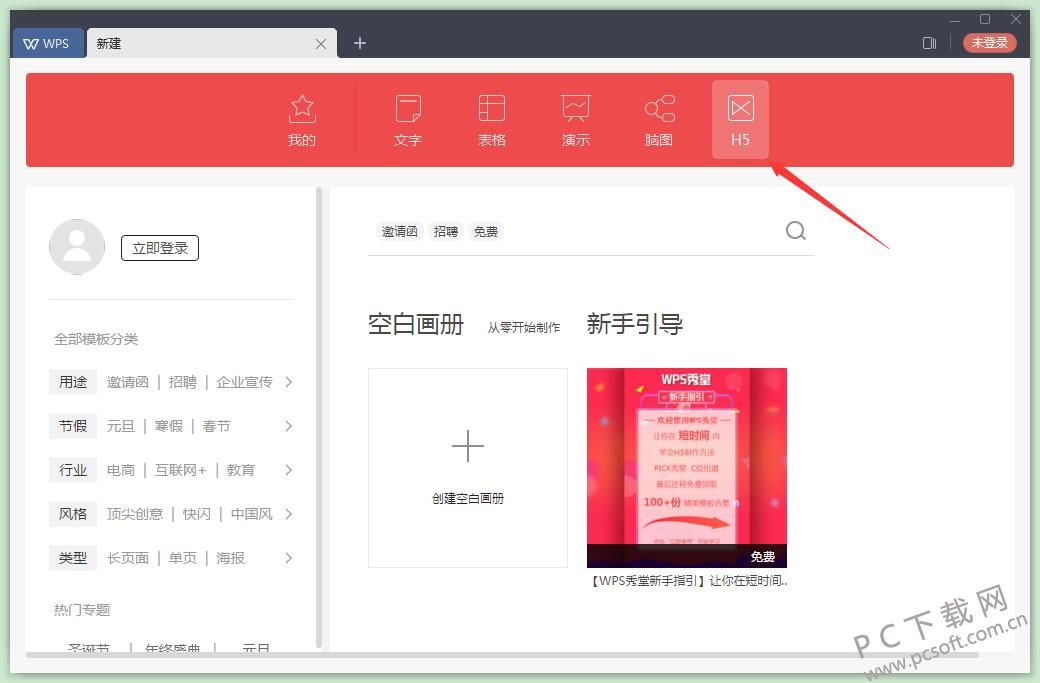你是否曾被一个上百页的WPS文档搞得头昏脑胀?无论是为了方便发送、分工协作,还是仅仅为了让文档更易于管理,将一个庞大的文档拆分成多个小文件都是一项必备技能。wps官网将为你深入解析WPS文档拆分的各种方法与技巧,从最基础的一键拆分,到针对不同需求的精细化操作,再到PDF和表格的拆分,一篇文章让你彻底掌握WPS拆分大法。
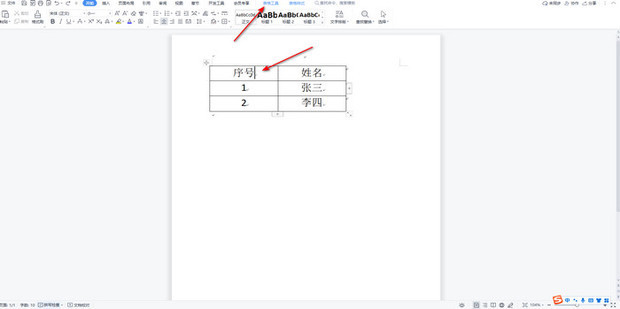
文章目录 (Table of Contents)
- 一、为什么要拆分WPS文档?- 不仅仅是为了“变小”
- 二、核心技巧:如何将一个WPS文档拆分成多个独立文件?
- 三、效率加倍:WPS“拆分窗口”功能,同步对照编辑
- 四、场景拓展:如何拆分PDF和Excel表格文件?
- 五、常见问题解答 (FAQ)
- 六、总结:选择最适合你的拆分策略
一、为什么要拆分WPS文档?- 不仅仅是为了“变小”
在开始学习具体操作前,我们先明确拆分文档能带来的好处。这能帮助你更好地选择适合自己需求的方法。
- 便于传输与分享: 大文件(如包含大量高清图片的毕业论文、项目报告)常常超出邮件附件大小限制。拆分成小文件后,分享将变得轻而易举。
- 提升协作效率: 将一份长报告按章节拆分,可以分发给不同同事同时进行校对或修改,极大地提高了团队工作效率。
- 优化性能与稳定性: 打开和编辑超大文档会占用大量系统资源,容易导致WPS卡顿甚至无响应。拆分后,单个文件的操作会流畅得多。
- 便于归档与管理: 将合同、会议纪要等按月或按主题拆分,有助于后续的查找和版本管理。
二、核心技巧:如何将一个WPS文档拆分成多个独立文件?
这是“WPS拆分”最核心、最常见的需求。我们将介绍从准备工作到具体执行的完整流程。
2.1 准备工作:高效拆分的前提——规范的文档结构
“工欲善其事,必先利其器”。在执行自动拆分前,请确保你的文档有清晰的结构。WPS的拆分工具主要依赖两种标记:
- 标题样式 (Heading Styles): 这是最推荐的方式。为你的文档各章节(如“第一章”、“1.1 绪论”)设置统一的标题样式(如“标题1”、“标题2”)。这不仅让文档美观,更是WPS识别拆分点的关键依据。
- 如何设置: 选中章节标题文字,在「开始」选项卡下的「样式」库中选择对应的标题级别。
- 分页符 (Page Breaks): 如果你希望在特定页面结束并开始新的一页(并以此为拆分点),可以在需要断开的位置插入分页符。
- 如何插入: 将光标定位到需要分页的地方,点击「插入」选项卡 -> 「分页符」。
专业建议: 优先使用标题样式,它比分页符更具结构化意义,也让后续的自动生成目录、导航等操作更为便捷。
2.2 方法一:使用WPS内置“文档拆分”工具(官方推荐)
WPS为我们提供了强大的自动化工具,可以根据标题、页码等多种方式进行一键拆分。
- 打开工具: 打开你需要拆分的WPS文档,点击顶部菜单栏的「特色应用」或「应用」选项卡。
- 找到拆分功能: 在工具栏中找到「文档处理」,点击下拉箭头,选择「文档拆分」。
- 选择拆分方式:
- 按标题拆分: 如果你已设置好标题样式,这是最高效的方式。选择你作为拆分依据的标题级别(如“标题1”),WPS会自动将每个“标题1”及其内容拆分为一个新文档。
- 按页码拆分: 你可以指定将文档“每 X 页”拆分成一个文件,或者按自定义的页面范围(如1-10,当自动拆分无法满足你非常规的需求时,或者文档本身结构混乱,手动拆分是最可靠的“笨办法”。
- 复制内容: 在原始文档中,选中你想要独立出来的第一部分内容(例如,第一章的全部文本和图片)。
- 新建文档: 新建一个空白的WPS文档。
- 粘贴内容: 将复制的内容粘贴到新文档中。注意选择「保留源格式」,以确保样式不丢失。
- 保存文件: 将新文档以合适的名称(如“项目报告-第一章.docx”)保存。
- 重复操作: 对文档的其余部分重复以上步骤,直到整个文档被拆分完毕。
适用场景: 当文档没有规律的标题,或者你需要将不连续的内容合并到一个新文档时,手动法是最佳选择。
三、效率加倍:WPS“拆分窗口”功能,同步对照编辑
有时候,我们说的“拆分”并非指拆分文件,而是在同一个文档内“拆分视图”,以便对照文档的不同部分进行编辑。例如,参照第一章的数据来撰写第五章的结论。
- 如何操作:
- 打开WPS文档,点击顶部菜单栏的「视图」选项卡。
- 在「窗口」功能区,找到并点击「拆分窗口」按钮。
- 你的文档编辑区会被一条横线一分为二,变成两个可以独立滚动的视图。
- 你可以分别在上下两个窗口中定位到文档的不同位置,进行高效的对照阅读和编辑。
- 取消拆分: 再次点击「拆分窗口」按钮,或双击那条分割线,即可恢复单一视图。
四、场景拓展:如何拆分PDF和Excel表格文件?
WPS Office套件不仅仅是Word。PDF和Excel的拆分需求同样常见。
4.1 WPS PDF拆分:按页提取,精准分离
当你收到一份PDF格式的扫描合同,但只需要其中的几页时,WPS PDF的拆分功能就派上用场了。
- 用WPS打开PDF文件。
- 点击顶部「编辑」或「页面」选项卡。
- 找到「拆分文档」或「提取页面」功能。
- 在弹出的窗口中,你可以选择需要提取的页面范围(如“2-5,对于WPS表格(Excel),“拆分”通常指两种情况:
- 将一个工作簿的多个工作表拆分为独立文件:
- 在WPS表格中,可以借助一些VBA宏代码或第三方插件来实现。在「特色应用」中也可能找到相关工具。
- 手动方法:右键点击要拆分的工作表标签,选择「移动或复制工作表」,在弹出的对话框中选择「新建工作簿」,并勾选「建立副本」,即可将该工作表导出为一个新的Excel文件。
- 将一个巨大的工作表按行数拆分为多个表格:
- 这通常需要借助“筛选”或“高级筛选”功能,结合复制粘贴来完成。或者使用更高级的数据处理工具如Python脚本。WPS本身没有一键按行数拆分表格的傻瓜式功能。
五、常见问题解答 (FAQ)
- Q1: 拆分后的文档格式全乱了,怎么办?
- A: 这通常是因为原文档的格式设置不规范(例如,使用空格来居中而不是使用居中对齐功能)。最佳实践是:拆分前,使用「样式」功能统一规范全文的格式。手动拆分时,粘贴后选择「保留源格式」选项。
- Q2: 我可以将拆分后的文档再合并回去吗?
- A: 当然可以。WPS同样提供了「合并文档」的功能,通常也在「特色应用」->「文档处理」菜单下。你可以将多个文档按顺序合并成一个新文档。
- Q3: WPS的这些拆分功能是免费的吗?
- A: 大部分基础的拆分功能(如手动拆分、拆分窗口)是免费的。一些高级的自动化拆分工具(如按标题批量拆分、PDF高级处理)可能是WPS会员或稻壳会员的专属功能。具体请以WPS客户端内的提示为准。
六、总结:选择最适合你的拆分策略
掌握WPS文档拆分并非难事,关键在于理解其背后的逻辑并选择正确的方法:
- 对于结构规范的长文档,使用「特色应用」里的「文档拆分」工具是你的首选,省时省力。
- 对于不规则或特殊需求的拆分,手动复制粘贴法虽然原始,但最为灵活可靠。
- 当需要对照编辑同一文档时,别忘了「视图」下的「拆分窗口」功能。
- 处理PDF和表格文件时,记得切换到对应的组件,使用其专有的拆分和页面提取工具。
现在,打开你那个令人头疼的超大文档,实践一下刚刚学到的技巧吧!你会发现,驾驭庞大信息、提升工作效率,就是这么简单。
- 将一个工作簿的多个工作表拆分为独立文件: